Photoshop中掘寶——制作精美翡翠玉佩
2022-12-26 08:29:50
來源/作者: /
己有:13人學習過

本新聞共8
14.雙擊剛才圖層面板最頂端的圖層,鉤選斜面和浮雕、等高線、內發光效果,將內發光設置為如(圖14)所示樣式。將斜面浮雕設置為如(圖15)所示樣式,再將等高線效果中的等高線選項選擇第二排第四種線形,將范圍更改為60%。完成后效果如(圖16)。
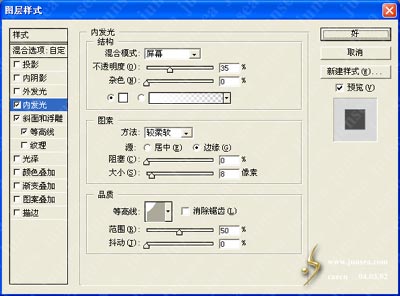
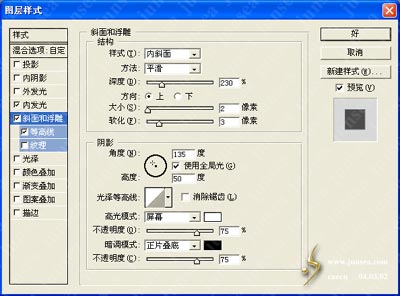

本新聞共8
15.回到圖層1,執行菜單-圖像<Image>-調整<Adjust>-曲線<Curves>,將圖層1中圖像的顏色調深一點,再按住CTRL點擊圖層1,使圖層1的選區浮起,再執行菜單-濾鏡<Filter>-模糊<Blur>-高斯模糊<Gaussian Blur>,將模糊半徑設置為3個象素,這樣就能把玉石上面的徑項的紋路去掉了,也就使這塊玉石更加圓滑了(圖17)。

16.最后在圖層1上執行菜單-濾鏡<Filter>-渲染<Render>-光照效果<Lighting Effects>,設置如(圖18),完成后再按住CTRL點擊圖層1,使此圖層圖形的選區浮起,執行菜單-濾鏡<Filter>-模糊<Blur>-高斯模糊<Gaussian Blur>,模糊半徑設置為3個象素,這樣一來整塊玉石就更加豐潤,有立體感了,完成圖如(圖19)所示。并且在制作過程中試著運用各種不同的參數設置,將會得到各種不同的結果(圖20)。



搜索更多相關主題的帖子:翡翠 Photoshop 玉佩 制作 效果
簡單的,我們教你,深奧的,你來分享photoshop,ps,photoshopjiao cheng ,psjiao cheng ,photoshopxia zai ,pslun tan ,fei zhu liu psjiao cheng ,fei zhu liu psruan jian ,fei zhu liu tu pian ,fei zhu liu kong jian ,qqkong jian ,qqkong jian dai ma ,qqkong jian liu yan dai ma ,qqkong jian mo kuai ,QQkong jian FLASHmo kuai ,PSzi ti ,PSbi shua
上一篇:ps設計充滿童趣的寶寶模板


























